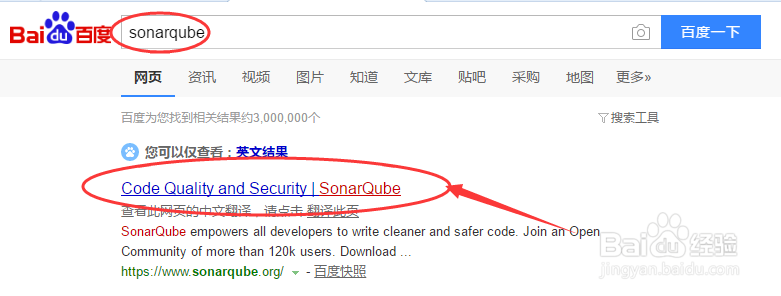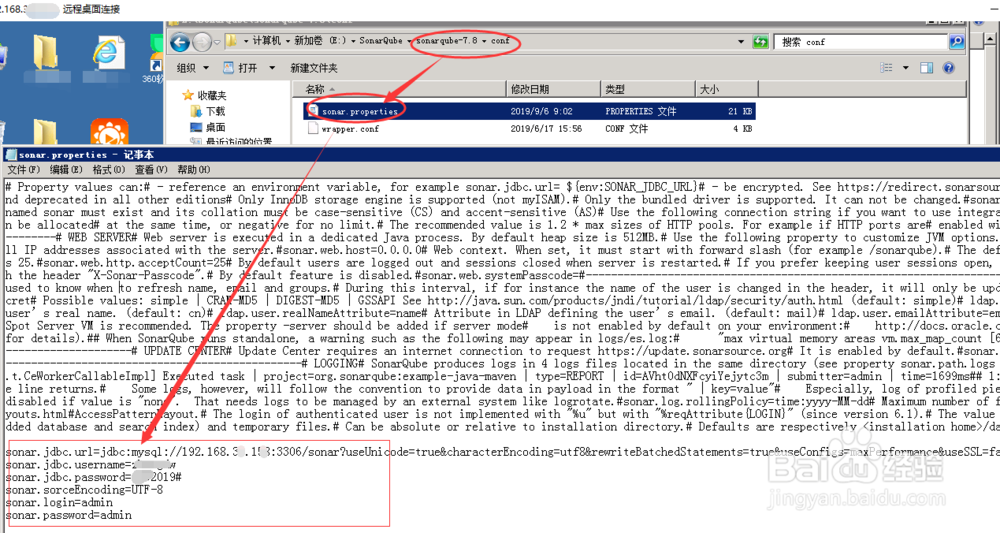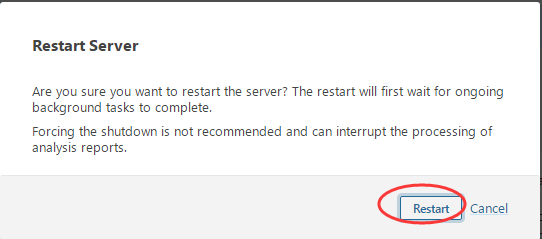图解SonarQube 7.8下载、配置和中文语言包
1、百度搜索sonarqube,如下图所示:
2、点击Download,如下图所示:
3、点击“Download Community Edition”,如下图所示:
4、弹出下载框,点击“下载”,将文件下载到本地电脑,如下图所示:
5、在MySQL(注:需要5.7版本及以上,8.0版本以下)数据库中创建一个名为sonar的数据库,如下图所示:
6、进入sonarqube解异鲢阍羟压后的目录,进入conf文件夹,找到sonar.properties文件,向其中添加MySQL数据库的连接配置信息,如下图所示:sonar.jdbc.url=jdbc:mysql://192.168.33.158:3306/sonar?useUnicode=true&characterEncoding=utf8&rewriteBatchedStatements=true&useConfigs=maxPerformance&useSSL=falsesonar.jdbc.username=rootsonar.jdbc.password=rootsonar.sorceEncoding=UTF-8sonar.login=adminsonar.password=admin
7、进入到bin目录,进入到嘛术铹砾windows-x86-64文件夹下,右键以管理员身份运行StartSonar.bat,如下图所示:
8、运行起来以后,直至最后显示SonarQube is up,如下图所示:
9、此时我们打开MySQL先前创建的数据库sonar,可以看到下面已经增加了很多表,如下图所示:
10、此时在浏览器中我们访问IP对应9000端口,就可以访问到SonarQube,如下图所示:
11、点击Login,输入用户名和密码,前面配置的均为admin,然后点击上方的“Administration”->“Marketplace”,在下方的Plugins下的搜索框中脶巴躔炒输入“Chinese Pack”,然后进行中文语言包安装,如下图所示:
12、提示要进行SonarQube Server重启,如下图所示:
13、我们到SonarQube所在bin目录下重新启动StartSonar.bat文件,如下图所示:
14、然后我们重新访问SonarQube地址,此时我们看到的就是中文版的了,如下图所示: